Maison >Tutoriel logiciel >Logiciel de bureau >Méthode détaillée pour configurer l'affichage multipage des documents dans WPS
Méthode détaillée pour configurer l'affichage multipage des documents dans WPS
- WBOYavant
- 2024-03-27 17:51:031530parcourir
L'éditeur PHP Xinyi vous présentera en détail comment afficher plusieurs pages de documents de paramètres WPS. Lorsque vous utilisez WPS, vous devez parfois afficher plusieurs pages d'un document, mais par défaut, une seule page peut être affichée. Si vous souhaitez qu'un document soit affiché sur plusieurs pages, vous pouvez le faire via des opérations simples. Ensuite, nous vous montrerons étape par étape les étapes de fonctionnement spécifiques, afin que vous puissiez facilement maîtriser les compétences d'affichage multipage des documents de configuration WPS.
1. Ouvrez le texte wps, créez un nouveau document et entrez dans l'interface d'opération.
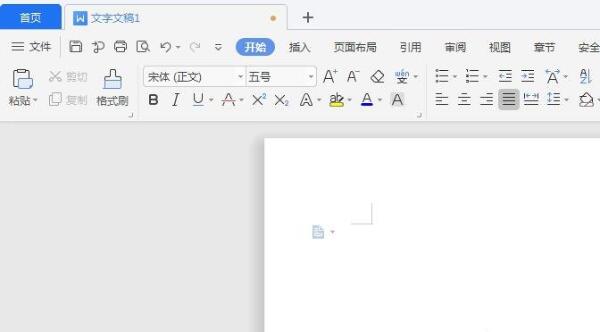
2. Afin de faciliter l'opération de démonstration, deux pages vierges sont insérées ici en continu. Vous pouvez constater que la valeur par défaut actuelle est d'afficher une seule page.
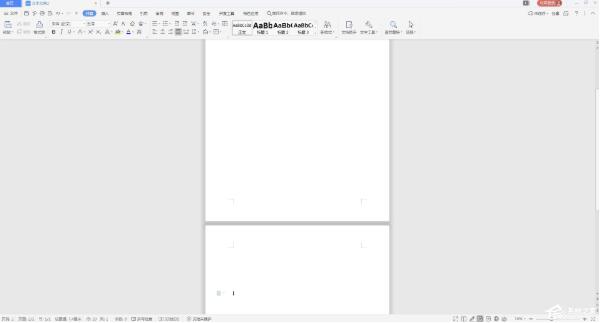
3. Cliquez sur l'onglet Affichage, recherchez Plusieurs pages dans la liste déroulante et cliquez dessus.

4. Désormais, l'écran s'affichera sous forme d'une double page.
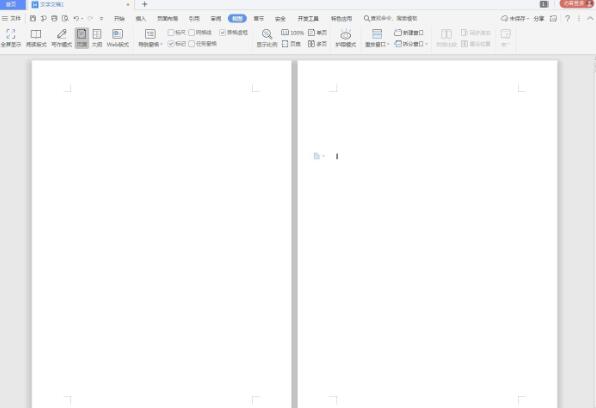
5. Si vous souhaitez revenir à l'état d'origine d'une seule page, cliquez sur la souris pour revenir à la page unique.
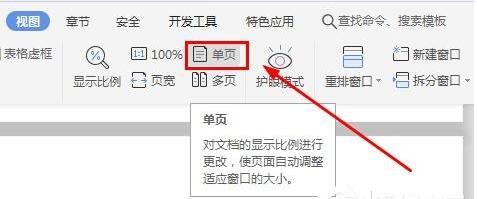
Ce qui précède est le contenu détaillé de. pour plus d'informations, suivez d'autres articles connexes sur le site Web de PHP en chinois!

